QQ视频摄像头打不开
1、首先我们在电脑桌面右键点击屏幕左下角的开始按钮,在弹出菜单中选择“设置”的菜单项。
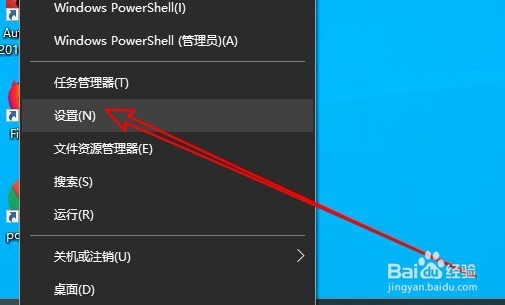
2、然后在打开的Windows10设置窗口中点击隐私的图标。
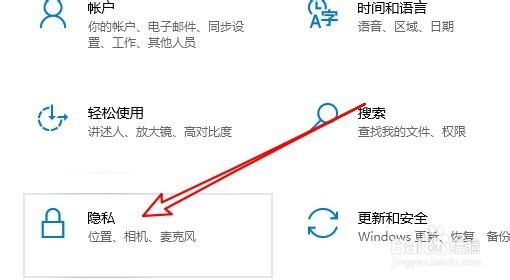
3、接下来在打开的隐私窗口中点击左侧边栏的“相机”的菜单项。
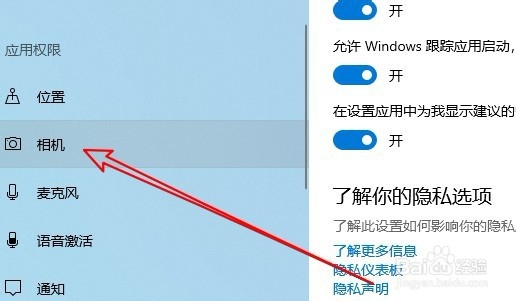
4、然后在右侧的窗口中找到“允许应用访问你的相机”设置项。
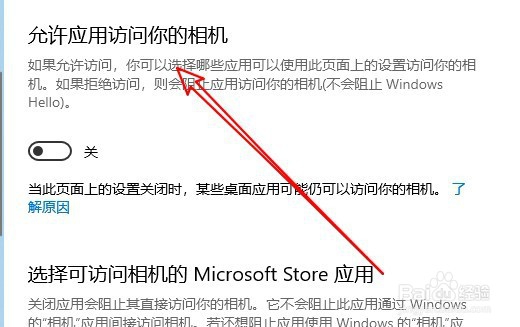
5、点击该设置项下面的开关,把其设置为打开的状态就可以了。
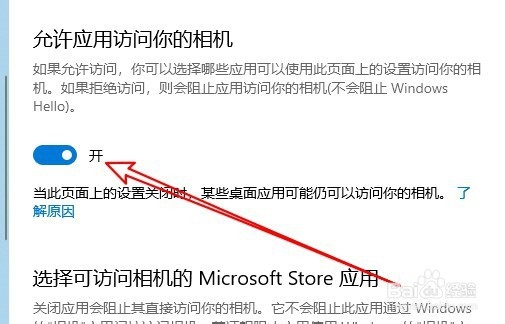
6、用同样的方法,我们也把“允许桌面应用访问相机”的开关设置为开的状态。
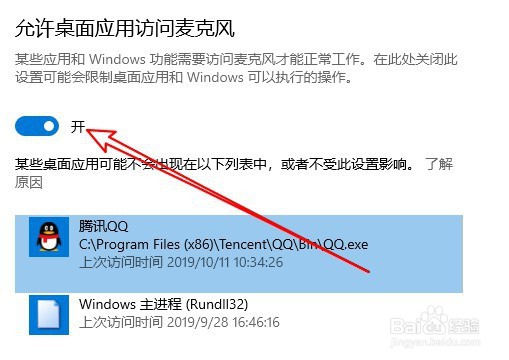
7、总结:
1、首先打开Windows10的设置窗口
2、然后找到并打开隐私的设置窗口
3、在窗口中点击左侧的相机菜单项
4、然后在右侧窗口开启允许访问相机开关
声明:本网站引用、摘录或转载内容仅供网站访问者交流或参考,不代表本站立场,如存在版权或非法内容,请联系站长删除,联系邮箱:site.kefu@qq.com。
阅读量:178
阅读量:45
阅读量:47
阅读量:96
阅读量:81